カテゴリ: iPhoneデータ転送
パソコンの不具合や初期化などでiTunesのデータが全てなくなった時、もしくはitunesから楽曲データが消えてしまった時、ダウンロードをいちいち行うのは面倒です。その場合、iPhoneからiTunesに直接音楽が転送できれば楽なのに、と思う人も多いでしょう。そこで今回は、iPhoneからiTunesに音楽を転送する方法について紹介します。
iPhoneをパソコンに繋いだら、「自分のデバイス上」の「ミュージック」という項目をクリックして、iphoneに音楽データが入っていることを確認しましょう。
次に、設定の項目の中で「ミュージック」をクリックすれば、音楽データを同期する画面が出ます。画面上に、選択したプレイリストやアーティストなどに関する項目が表示されているので、通常はその項目にチェックを入れると楽曲を個別に同期できるようになっています。
ただし、同期という言葉には「iTunesとiPhone内のデータを同一にする」というイメージがありますが、音楽に関してはiTunes内のデータをiPhoneへ送るだけです。iTunesは各デバイスからiTunesに楽曲を同期する機能を備えていません。パソコン内の楽曲をなくした場合、iPhoneから取り出すことは難しいのです。
しかし、iTunes Storeから購入した楽曲に関しては、無料で再度ダウンロードができます。それ以外の曲はバックアップから復活させるか、再びCDから取り込む方法しかありません。
Wondershare「Dr.Fone - iPhoneスマホ管理」は、iOSデバイスとパソコンおよびiTunes間で様々なデータを自在に送れる便利な機能です。通常、iPhoneのデータをパソコンに送るには、iTunes経由で操作する必要があります。しかし、この機能を利用すれば、iTunesを経由せずにiPhoneとパソコン間で楽曲を転送できるメリットがあります。
「Dr.Fone - iPhoneスマホ管理」は無料体験が可能です。まずは以下ダウンロードボタンをクリックして、お使いのパソコンにインストールしてお試しください。
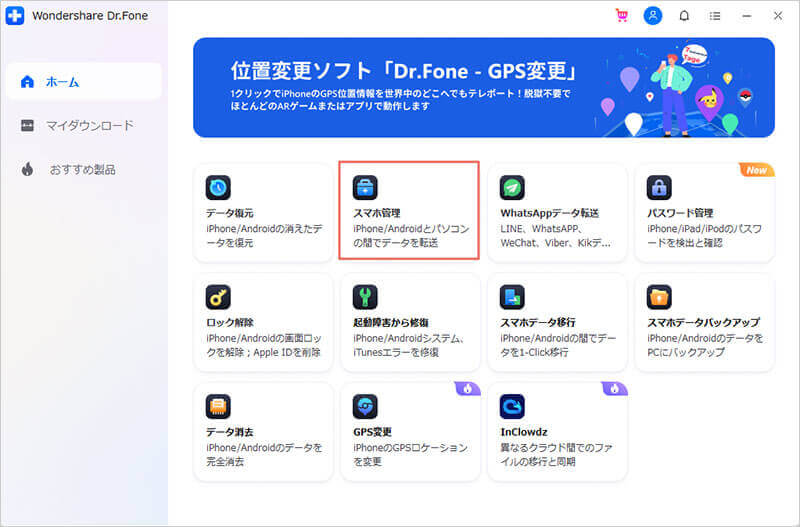
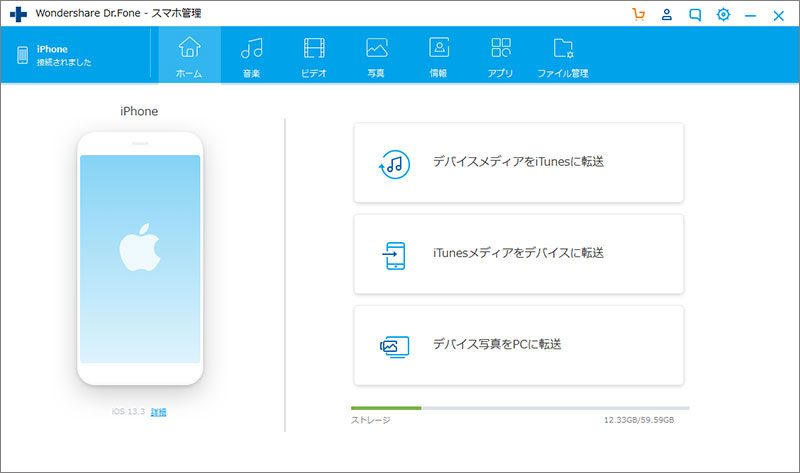
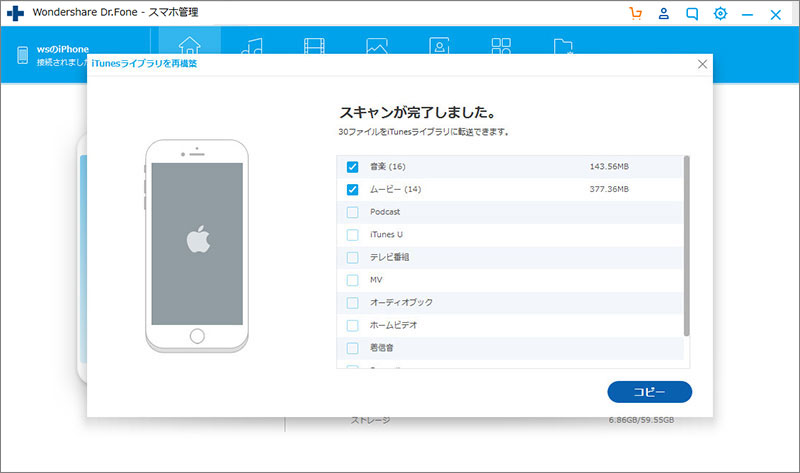
「Dr.Fone - iPhoneスマホ管理」の機能を利用する大きなメリットは、操作が分かりやすく初心者の人でも安心して操作できる点です。iOSデバイス上にあるファイルとitunes上のファイルの違いも、ソフトが自動で検出してくれます。楽曲データやビデオ、プレイリストなどitunesに入っていないものだけをコピーできる点は非常に便利です。
itunesメディアをiOSデバイスに送りたい時も、シンプルな手順で簡単に処理できます。
また、音楽はもちろん、iphoneやiPadを使って写真の追加や削除も可能ですし、アルバムに写真を追加することができます。iphoneおよびiPadとパソコン間で写真を送る操作も難しくありません。カメラロールや写真ライブラリ、フォトストリーム内の写真やビデオの管理が楽になります。
さらに、iphoneやiPad内のアプリをパソコンへエクスポートして保存できるので、効果的なアプリ管理ツールとしても活躍します。
データの管理が苦手な人でも、「Dr.Fone - iPhoneスマホ管理」なら基本的に3つのステップでiTunesにiPhoneの音楽データを送ることが可能です。
また、写真やビデオなどのデータもパソコンに送って保存することができる点が魅力。操作性を確認したい場合は無料体験が準備されていますので、実際に使い勝手をチェックしてから利用できます。

iPhone/iPadなどのiOSデバイスとパソコン/iTunes間でデータを自由に転送
akira
編集